|
|
现在市面上大多数闪存盘都可以作为启动闪盘,但不少厂商为了节省成本,并没有赠送启动盘制作程序,即使赠送的,也多是在Windows 98才能正常使用。遇到Windows 2000/XP,就无法完成制作了,所以这里为大家介绍一款不到600KB的小软件:USBOOT。0 K! x3 R& L' K! p: y( `/ A
3 p- h0 z7 K9 _/ f1 y, w
实例一:制作引导型闪存盘
* T+ F* z% N0 M9 }! d: ~$ j& P0 O Y# m) l- y! r, Y0 p4 p! c
第一步:插入闪存盘,运行软件,从列表中选择插入的闪存盘。9 |. }1 A- l) W% [
第二步:点击“仅进行引导处理,不格式化磁盘”项,勾选要使用的模式。通常早期的闪存盘使用FDD模式引导的可能性较大,如果你的闪存盘是移动硬盘(或被识别为硬盘的闪存盘),则要使用“HDD模式”(见图1),其他闪存盘则可根据需要使用任一模式。
2 h& L- c( @: ]5 A2 x + {8 ?; |$ s+ Q
; o+ y" g9 b- i% R& G/ i. Q6 x
5 j- l6 t1 l9 \5 z) y( K8 V7 W
小提示( A. y) r8 }( J+ c! ]
★如果选择“引导处理”项,则表示不格式化闪存盘,直接做引导处理,但多数情况下制作出的闪存盘不能引导。
: J3 \- Q1 [) J; K P8 l. L ★使用“备份到文件”及“从文件恢复”项可以像使用Ghost那样为闪存盘做备份或恢复。1 C k+ n; v3 n# D( J
第三步:点击“开始”按钮,这时会弹出数据将被销毁的警告,点击“是”,稍候按提示拨出闪存盘,再重新插入后,就能完成引导文件的复制,同时完成引导型闪存盘的制作。
) p" w, O2 k( T: O* p7 t1 l' I 实例二:定制启动闪存盘, F, ?/ `8 I. |
USBoot在制作启动闪存盘时,会自动向闪存盘中写入IO.SYS、MSDOS.SYS、COMMAND.COM三个文件,这三个文件位于 USBOOT.PAK文件中。如果你需要定制引导型闪存盘中的内容,可以右击USBoot主界面右下角的图标,选择“添加”,然后就可以加入其他文件了 (见图2)。! P8 o3 d! R X1 O5 I- \5 k( m. R
: x* i8 ~- u4 N- a, v; }2 O
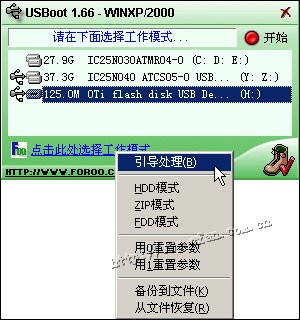 % K: t8 W9 S6 |4 q6 {/ E, E; x % K: t8 W9 S6 |4 q6 {/ E, E; x
# z+ A3 g9 T+ j+ R8 `
 |
|